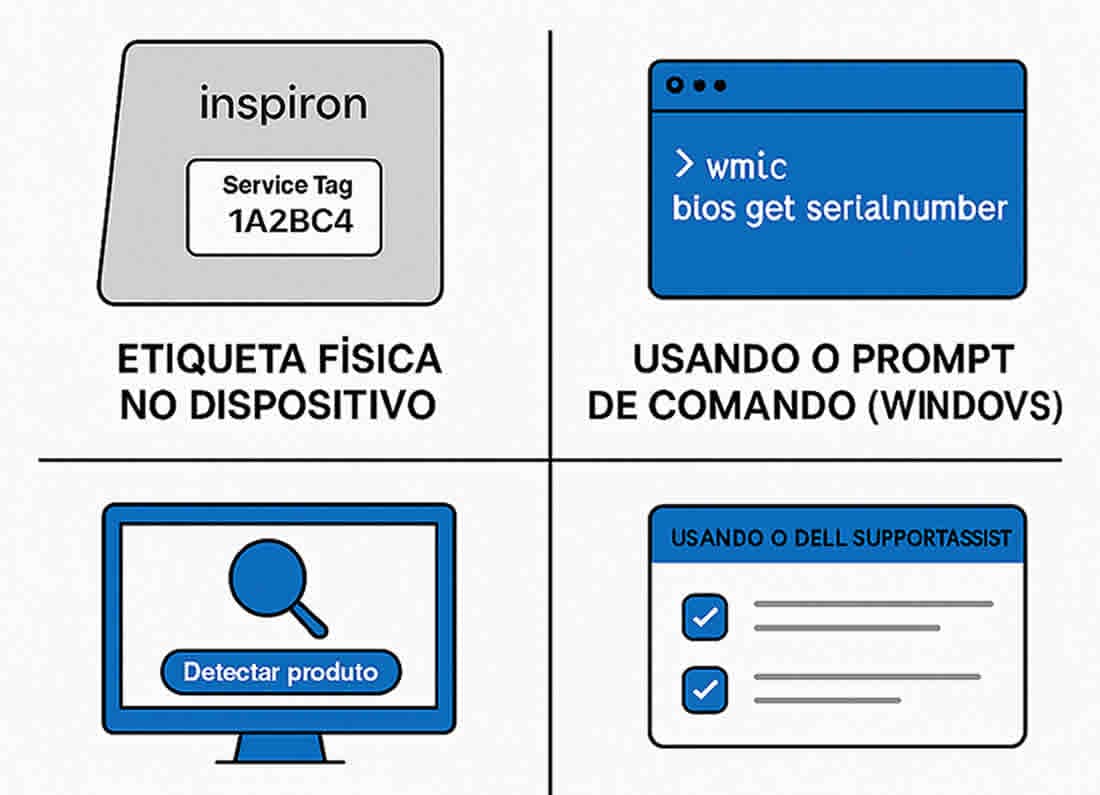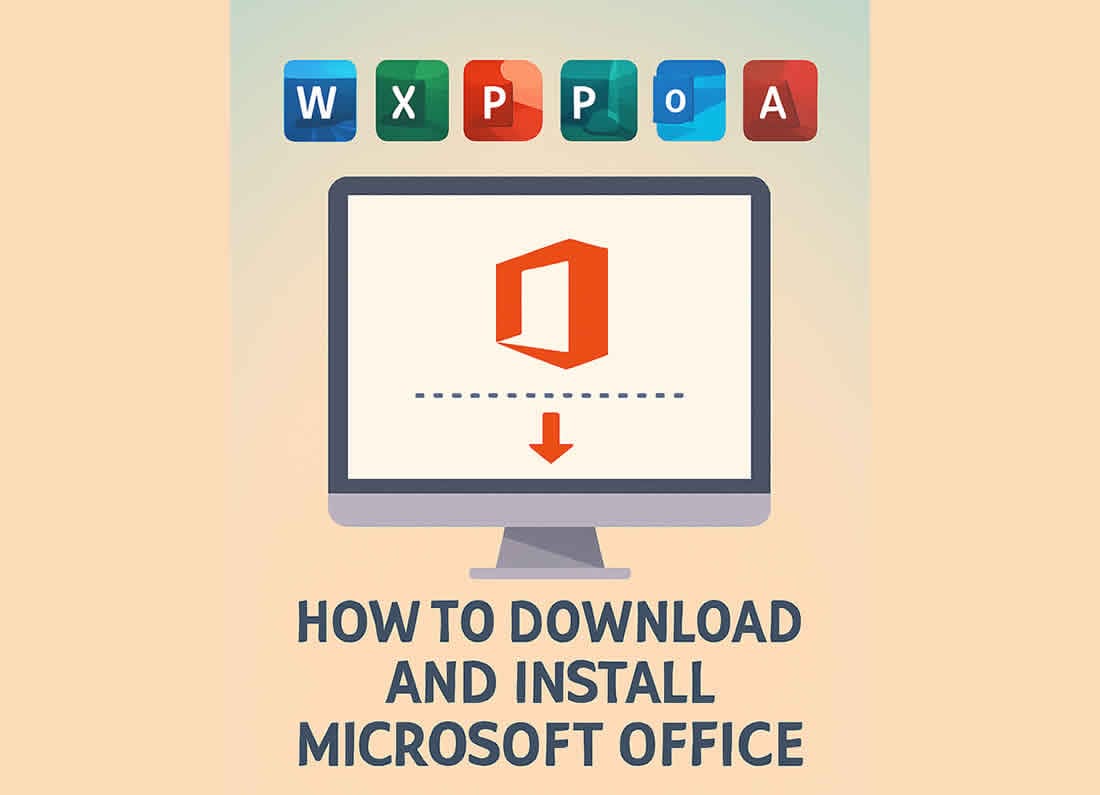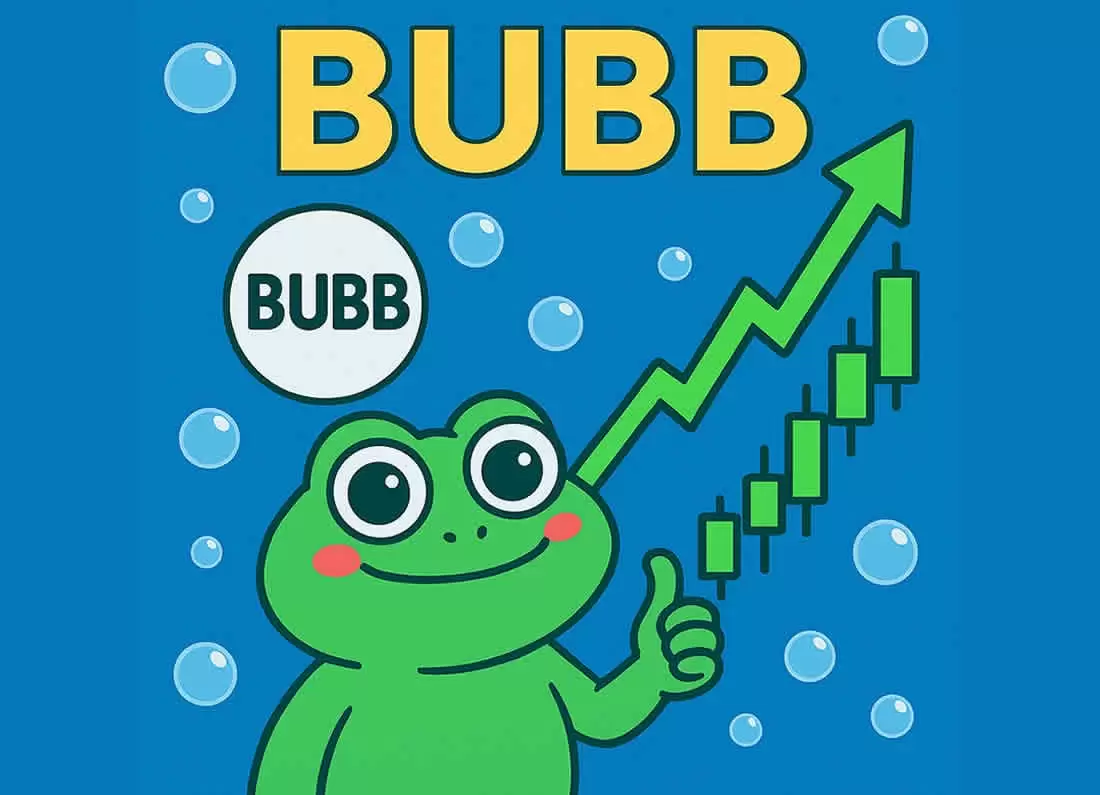Como Descobrir a Service Tag de Computadores Dell A Service Tag é um código único usado pela Dell para identificar seu computador. Saber como encontrá-la é essencial para suporte técnico, garantia, e atualizações de drivers. Veja abaixo todas as formas confiáveis de localizar a Service Tag — com instruções passo a passo.
🔍 1. Pela Etiqueta Física no Dispositivo
- Notebooks Dell: Vire o notebook e procure uma etiqueta na parte inferior. A Service Tag geralmente tem 7 caracteres alfanuméricos.
- Desktops Dell: A etiqueta costuma estar na parte superior, lateral ou traseira do gabinete.
- Monitores Dell: A Service Tag pode estar na parte traseira, próxima ao número de série.

💻 2. Usando o Prompt de Comando (Windows) – OBS: Este é meu método favorito, me sinto um hacker rsrs
Se você tem acesso ao sistema operacional, essa é a forma mais rápida:
wmic bios get serialnumber
- Pressione
Win + R, digitecmde pressione Enter. - Cole o comando acima e pressione Enter.
- O número exibido é a Service Tag.
PSC: Também funciona no PowerSwhell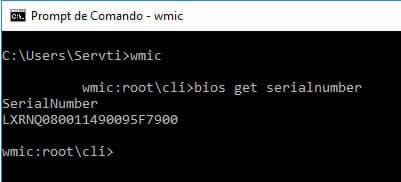
🌐 3. Pelo Site da Dell (Detectar Automaticamente)
- Acesse o site oficial da Dell Support.
- Clique em “Detectar produto”.
- Permita a execução do plugin Dell SupportAssist.
- O site identificará automaticamente a Service Tag do dispositivo.
🛠️ 4. Usando o Dell SupportAssist
Se o software estiver instalado:
- Abra o Dell SupportAssist.
- Na tela inicial, a Service Tag aparece no canto superior direito.
Caso não esteja instalado, baixe em: Dell SupportAssist
🧠 5. Pela BIOS ou UEFI
Se o sistema não inicia:
- Ligue o computador e pressione
F2repetidamente até abrir a BIOS. - A Service Tag estará visível na tela principal da BIOS.
🟢 Assista ao nosso vídeo
Como consultar a Service Tag através do Prompt e sinta-se um hacker — assim como eu, rsrsrs.
🛒 As melhores ofertas da Shopee, direto de lojas oficiais 🥈
 Notebook Intel Core I5 Acer Aspire 5 8gb Ram SSD 256GB Tela 15"
Notebook Intel Core I5 Acer Aspire 5 8gb Ram SSD 256GB Tela 15"
Preço médio R$2.600,00 a R$2.800,00 Reais
 Notebook Lenovo Ideapad 1I Intel Core i7 1255U 12gb 512gb Ssd Windows 11 Home Tela 15.6"
Notebook Lenovo Ideapad 1I Intel Core i7 1255U 12gb 512gb Ssd Windows 11 Home Tela 15.6"
Preço médio R$2.800,00 a R$3.000,00 Reais
 Notebook Intel Core I5 Acer Nitro 8gb Ram SSD 512GB Tela 15"
Notebook Intel Core I5 Acer Nitro 8gb Ram SSD 512GB Tela 15"
Preço médio R$4.500,00 a R$4.800,00 Reais
 PC Gamer Mancer, AMD Ryzen 5, RX Vega 11, 16GB DDR4, SSD 480GB, Fonte 400W 80 Plus
PC Gamer Mancer, AMD Ryzen 5, RX Vega 11, 16GB DDR4, SSD 480GB, Fonte 400W 80 Plus
Preço médio R$1.700,00 a R$2.000,00 Reais
 PC Gamer Completo Mancer, AMD RYZEN 5 5600GT, 16GB DDR4, SSD 480GB, Combo de Periféricos, Monitor 21
PC Gamer Completo Mancer, AMD RYZEN 5 5600GT, 16GB DDR4, SSD 480GB, Combo de Periféricos, Monitor 21
Preço médio R$2.100,00 a R$2.300,00 Reais
 PC Gamer Mancer, AMD Ryzen 5, RX Vega 11, 16GB DDR4, SSD 480GB, Fonte 400W 80 Plus
PC Gamer Mancer, AMD Ryzen 5, RX Vega 11, 16GB DDR4, SSD 480GB, Fonte 400W 80 Plus